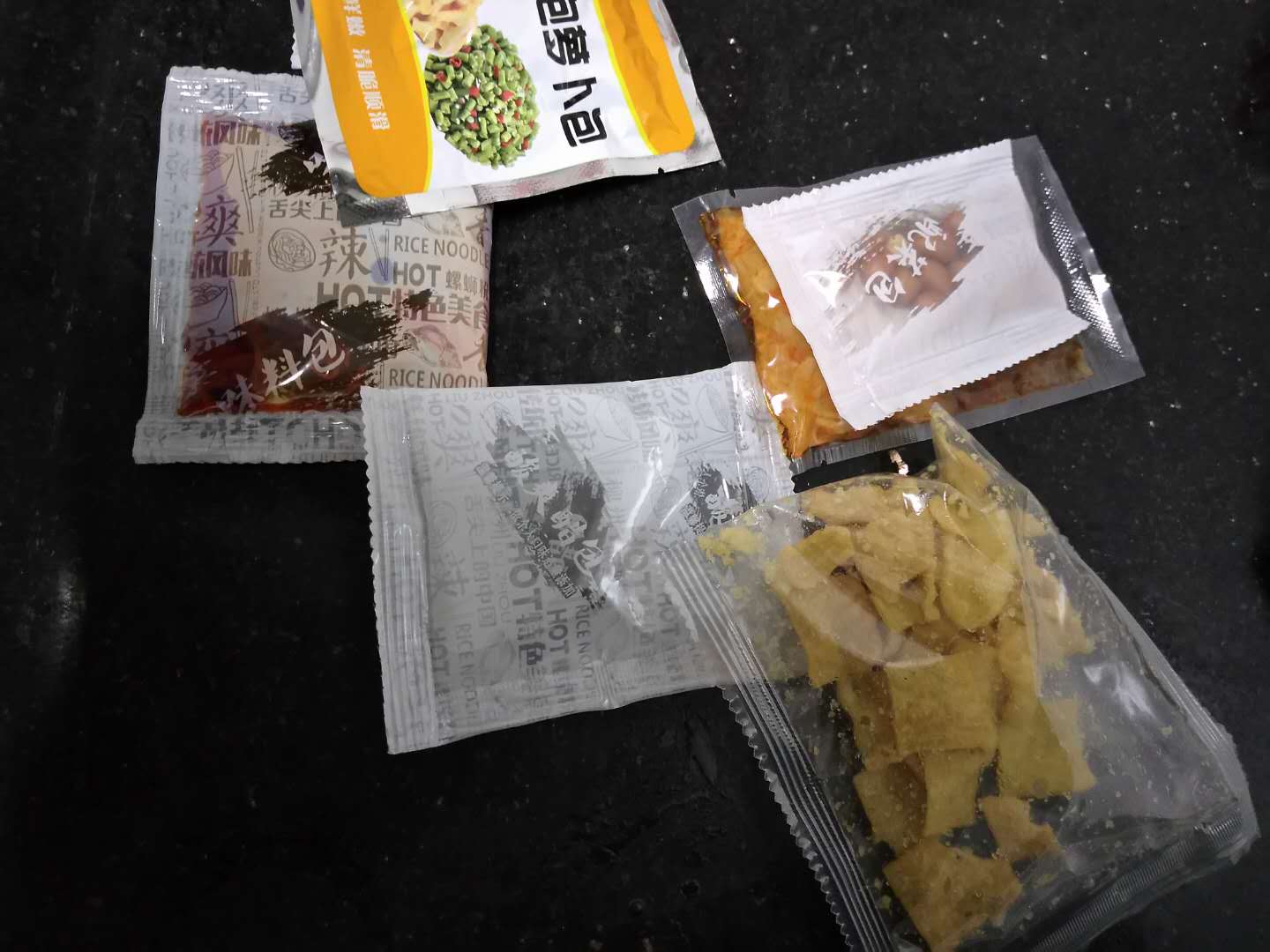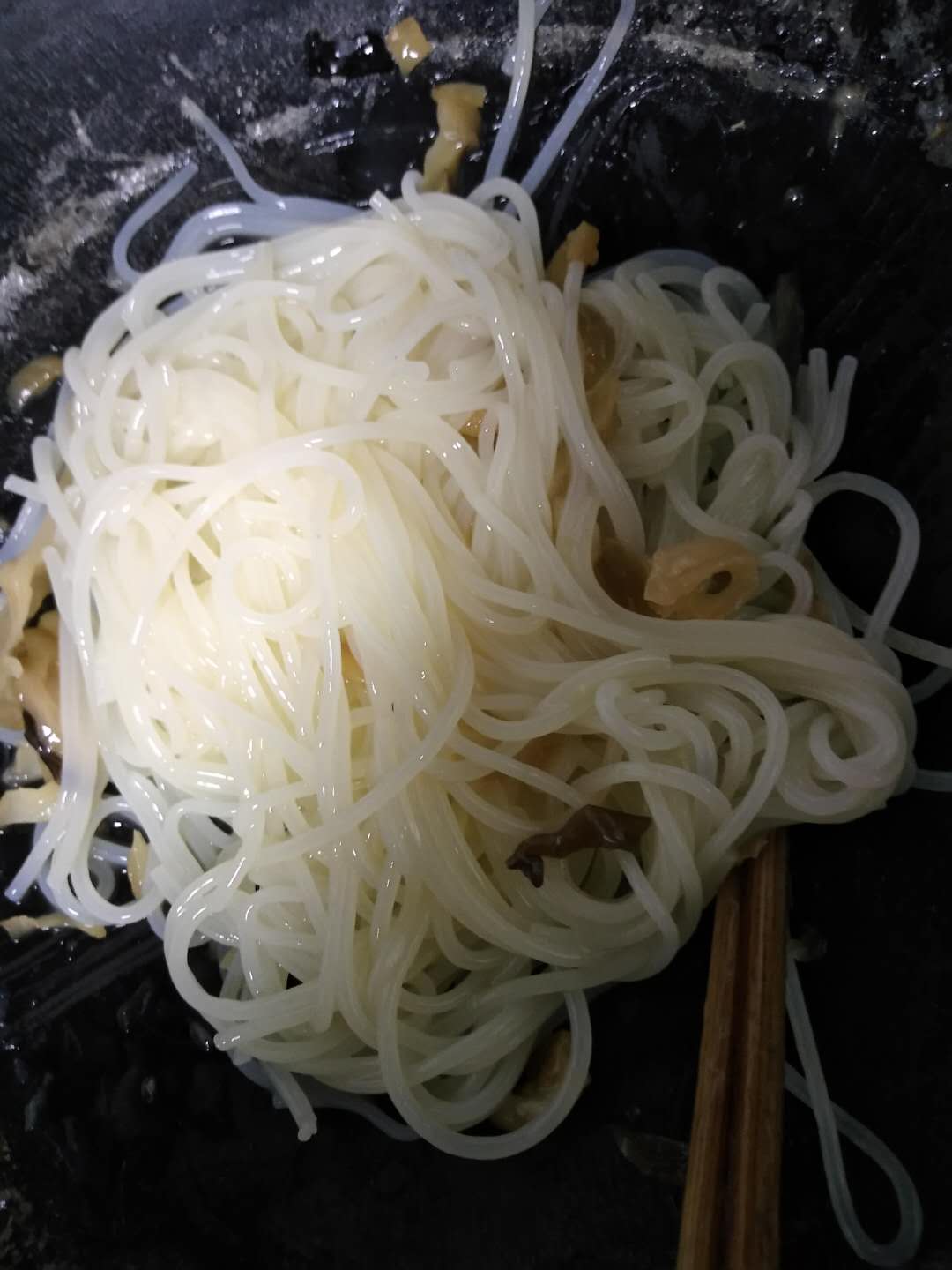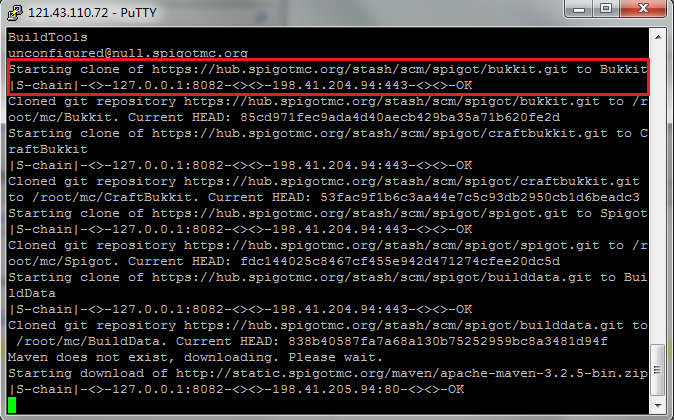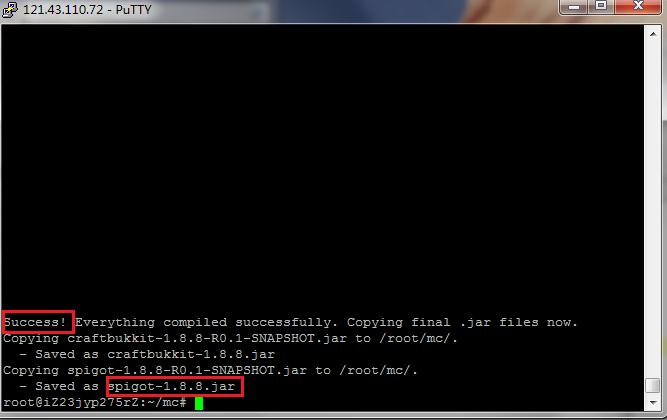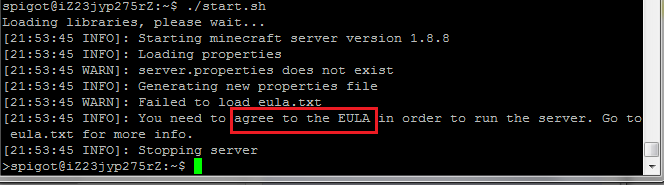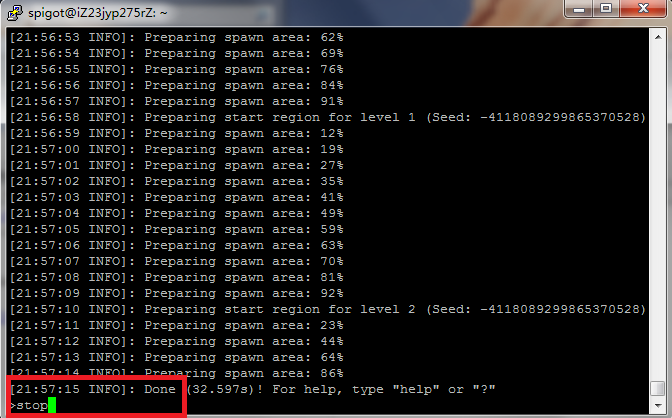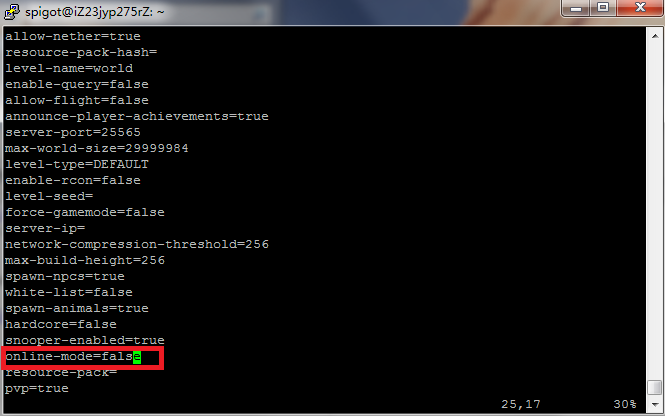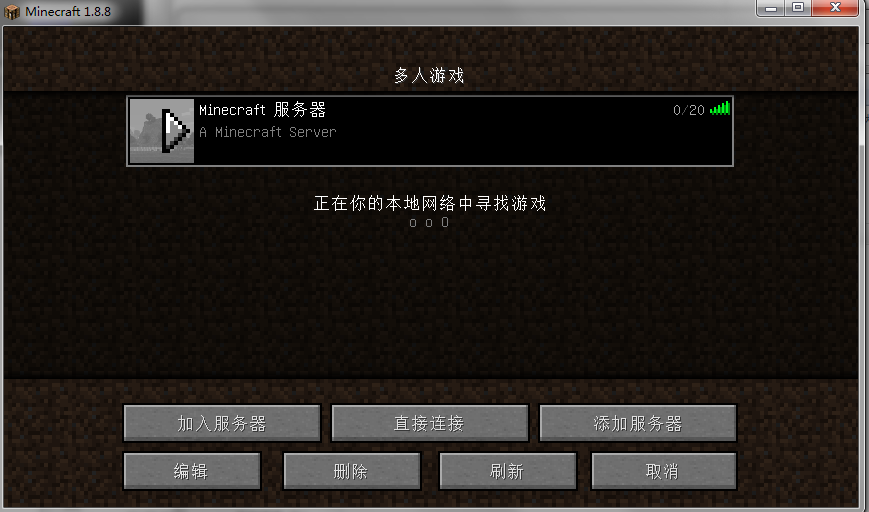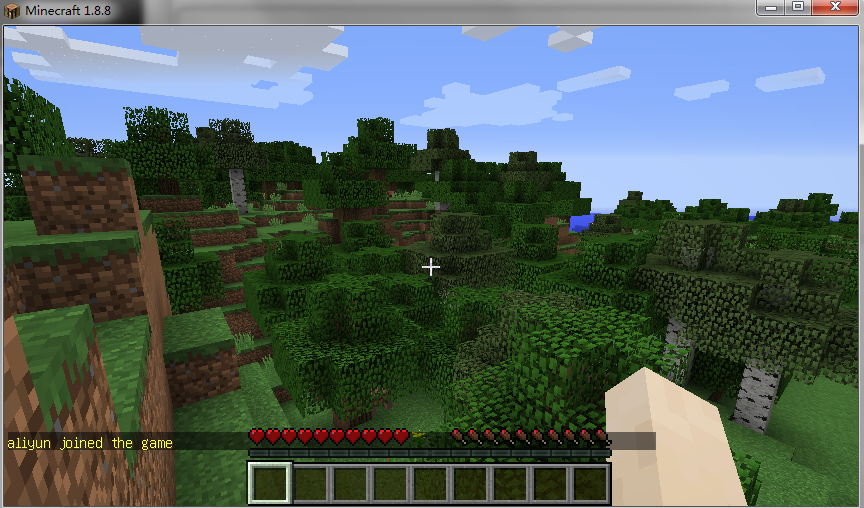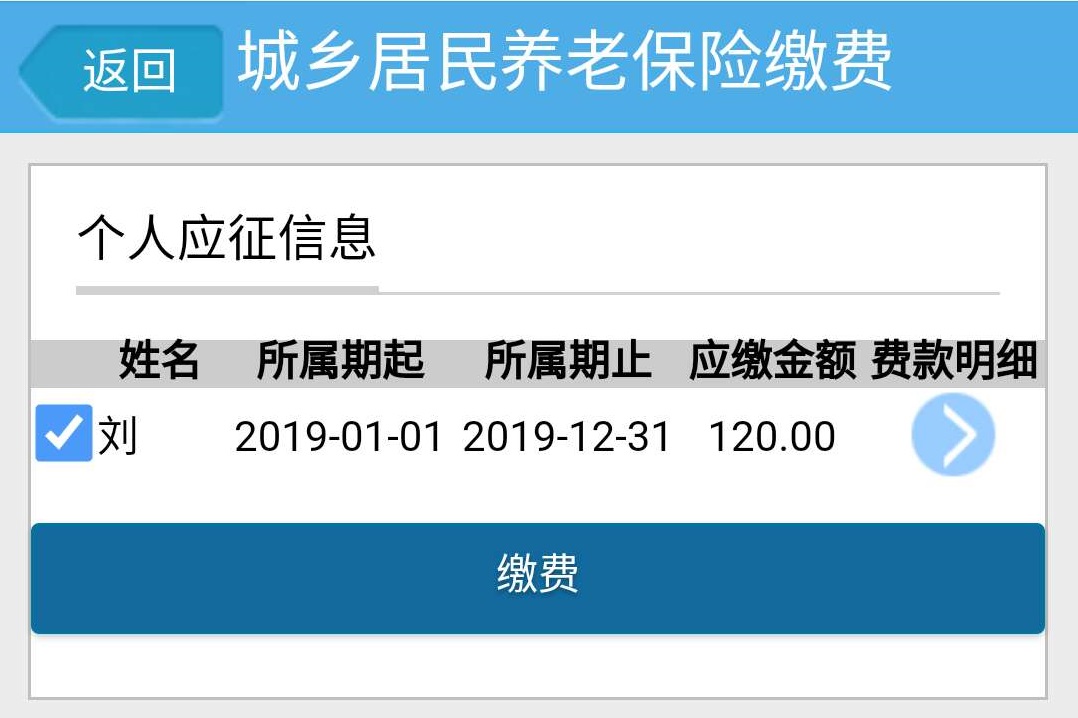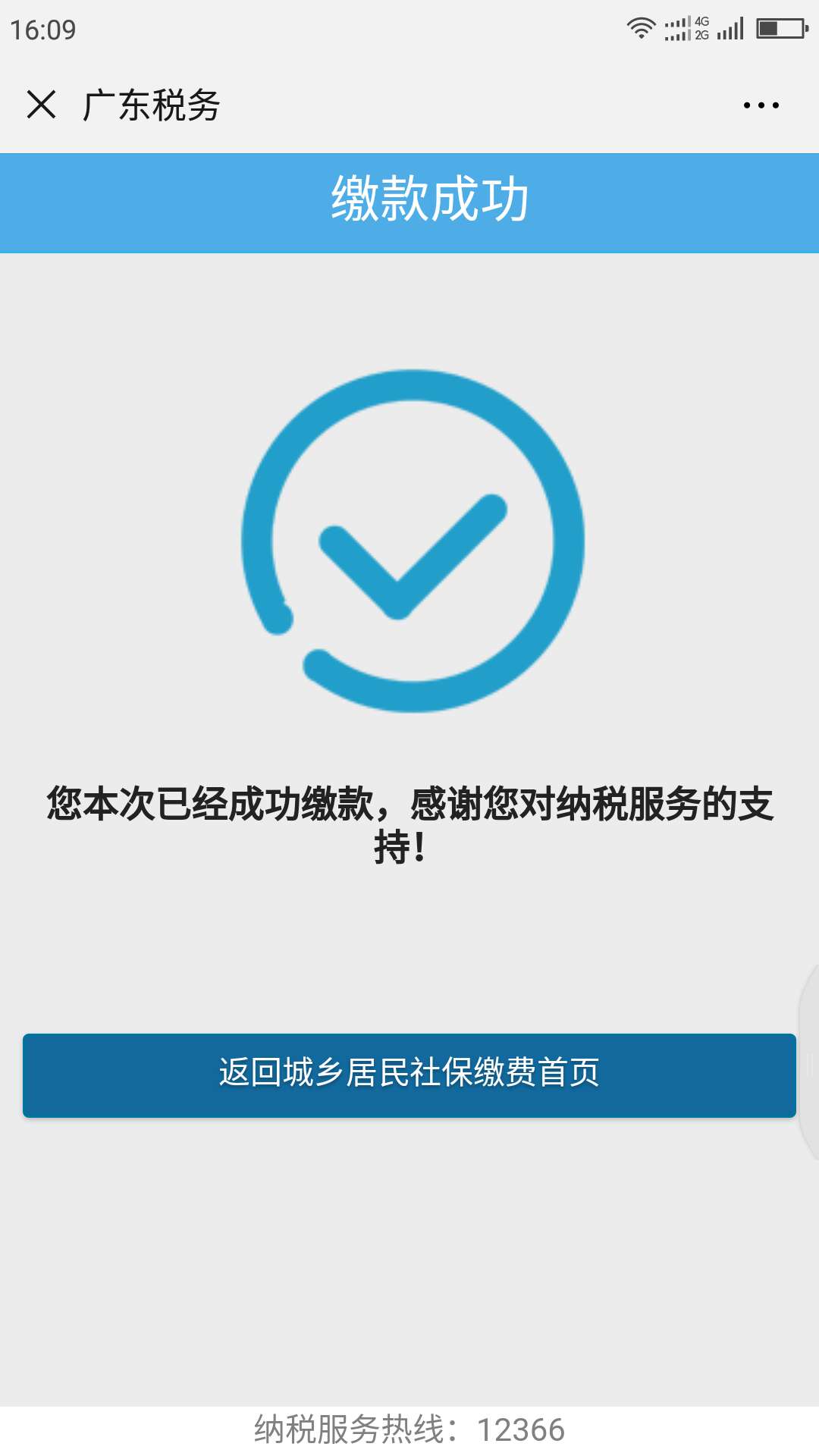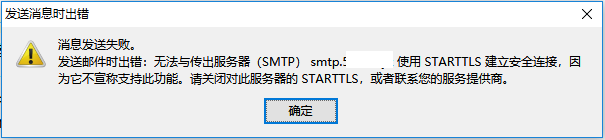在CentOS 6系统上安装php 5.4和mysql 5.5
感谢“好源”。
起因:在 CentOS 6 32位系统上用yum命令安装好php 5.3和mysql 5.1,但在导入旧站数据文件时,提示“ERROR 1115 (42000) : Unknown character set: 'utf8mb4' in mysql”,网上搜索得知需mysql 5.5.3版本上才支持这种字符集,所以按照网上的教程,将php版本升级到php5.4,mysql版本升级到mysql5.5.45。
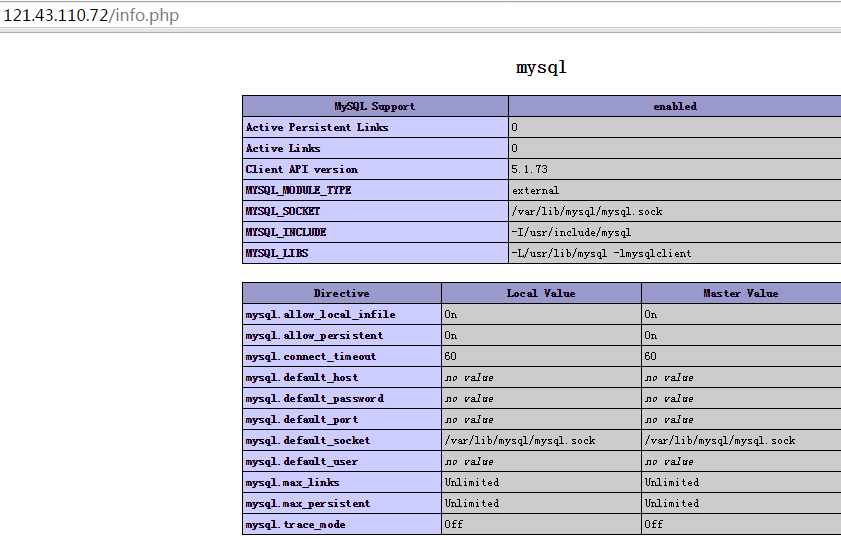
过程如下:
- 安装好软件源:
rpm -Uvh http://rpms.famillecollet.com/enterprise/remi-release-6.rpm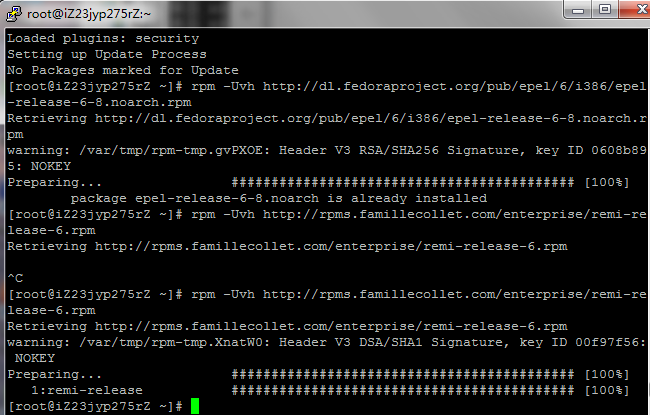
- 升级php及mysql软件:
yum --enablerepo=remi,remi-test install mysql mysql-server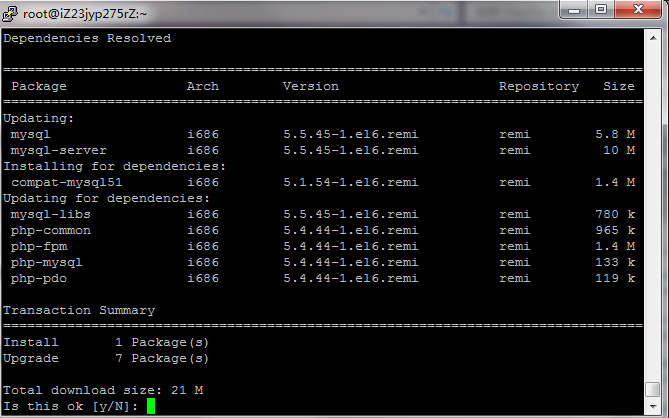
- 如果顺利,可在phpinfo函数输出的信息中可以看到升级后的版本号
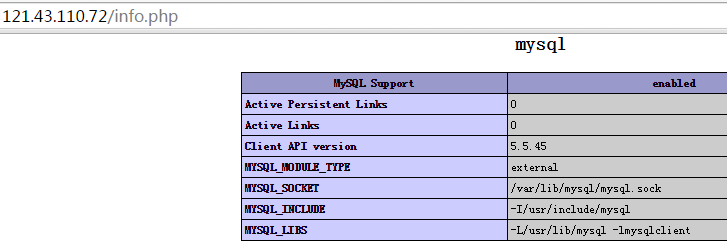
参考:
- Update MySQL version from 5.1 to 5.5 in CentOS 6.2, http://stackoverflow.com/questions/9361720/update-mysql-version-from-5-1-to-5-5-in-centos-6-2
- How To Install Linux, nginx, MySQL, PHP (LEMP) stack on CentOS 6, https://www.digitalocean.com/community/tutorials/how-to-install-linux-nginx-mysql-php-lemp-stack-on-centos-6